Configuración inicial de arranque del sistema – MSI WIND TOP AE2081 User Manual
Page 32
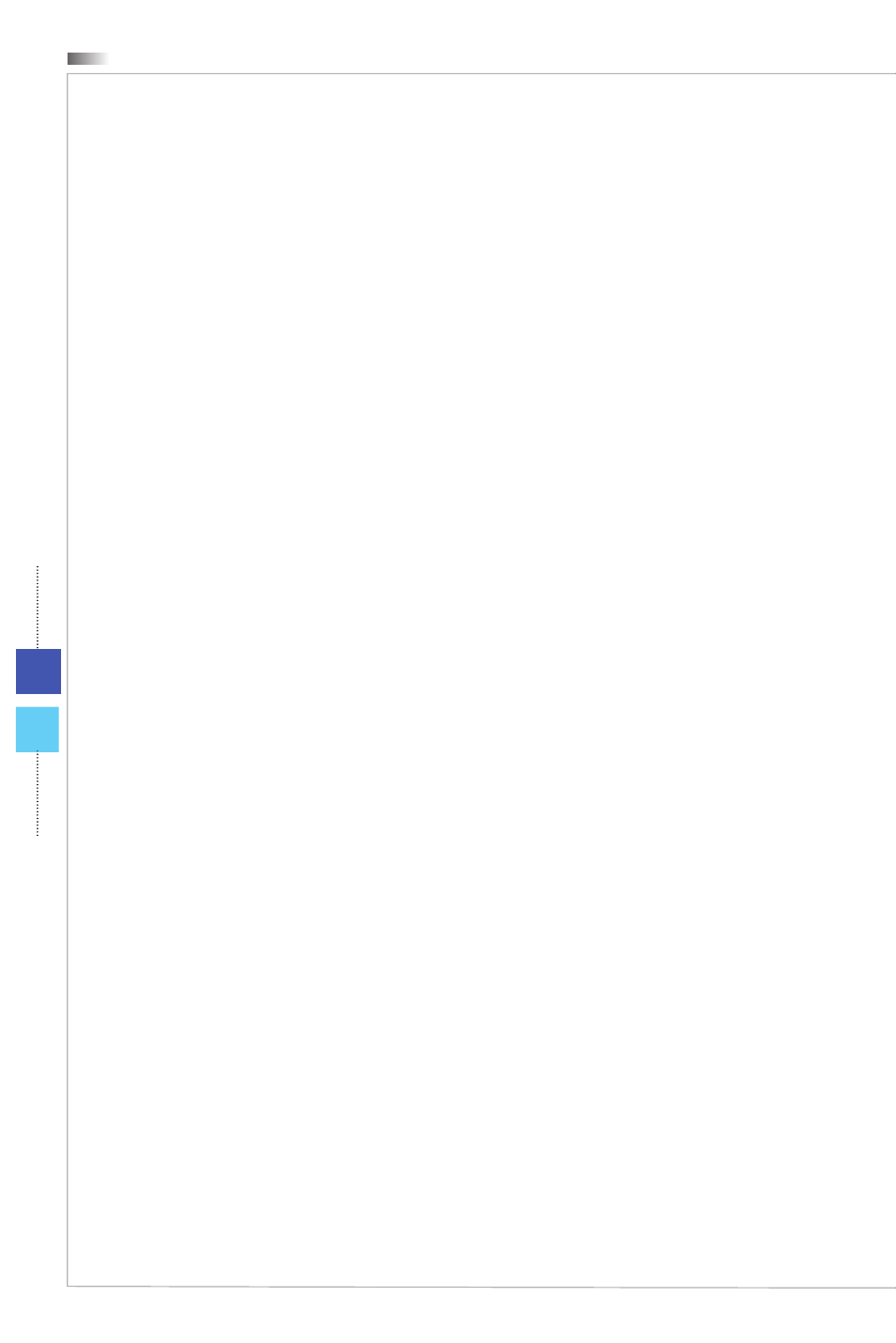
Operaciones de sistema (Windows 7)
3-2
3-3
Serie Wind Top
Operaciones de sistema (Windows 7)
3-2
3-3
Serie Wind Top
Configuración inicial de arranque
del sistema
La primera vez que utilice el sistema deberá llevar a cabo los pasos siguientes
para comenzar a usar su PC AIO de la serie Wind Top� El proceso completo de
configuración de arranque dura 30 minutos, aproximadamente�
1� Se iniciará el programa de instalación de Windows� Espere hasta que
finalice el proceso de carga del programa de instalación de Windows�
2� Seleccione el idioma en el que desee usar el sistema operativo y haga clic
en [Next] (Siguiente) para continuar�
3� Seleccione los parámetros “Country or region” (País o región), “Time and
currency” (Hora y moneda) y “Keyboard layout” (Distribución del teclado)
según sus preferencias� Haga clic en [Next] (Siguiente) para continuar�
4� Introduzca el nombre de usuario al que desee asociar su cuenta y asigne
un nombre a su equipo para distinguirlo en la red� Haga clic en [Next]
(Siguiente) para continuar�
5� Establezca una contraseña para su cuenta a fin de protegerla frente a
usuarios no autorizados� (No introduzca nada en este campo si no es
preciso utilizar una contraseña)� Haga clic en [Next] (Siguiente) para
continuar�
6� Lea los términos de la licencia� Marque la opción “I accept the license
terms” (Acepto los términos de la licencia) y, a continuación, haga clic en
[Next] (Siguiente) para continuar�
7� Seleccione la opción [Use recommended settings] (Usar la configuración
recomendada) en la pantalla “Help protect your computer and improve
Windows automatically” (Ayude a proteger su equipo y mejorar Windows
automáticamente)�
8� Revise la configuración de fecha y hora� Haga clic en [Next] (Siguiente)
para continuar�
9� Seleccione la red inalámbrica a la que desee conectarse en la lista de
redes WLAN� Haga clic en [Next] (Siguiente) para continuar� También
puede hacer clic en [Skip] (Omitir) para omitir este paso y configurar la red
WLAN más tarde�
10� (Opcional) A continuación, aparecerá la pantalla del software antivirus�
Haga clic en [Agree] (Acepto) para aceptar los términos del acuerdo
de licencia y activar el software antivirus� Alternativamente, elija [Stay
Unprotected] (Seguir desprotegido) y haga clic en [Next] (Siguiente) para
continuar sin activar el software antivirus�
11� Se abrirá el menú “Software Installation Menu” (Menú de instalación de
software)� Haga clic en [Install] (Instalar) para continuar�
12� El software se instalará a continuación� No apague el equipo mientras que
el programa de instalación del software se encuentre en ejecución� Una
vez que la barra de progreso indique el fin de la carga, haga clic en [Finish]
(Finalizar) para continuar�
13� El sistema accederá al sistema operativo Windows 7 para iniciar su
configuración personalizada� Prepárese para explorar su PC AIO una vez
llevada a cabo la configuración personalizada� ¡Disfrútelo!
